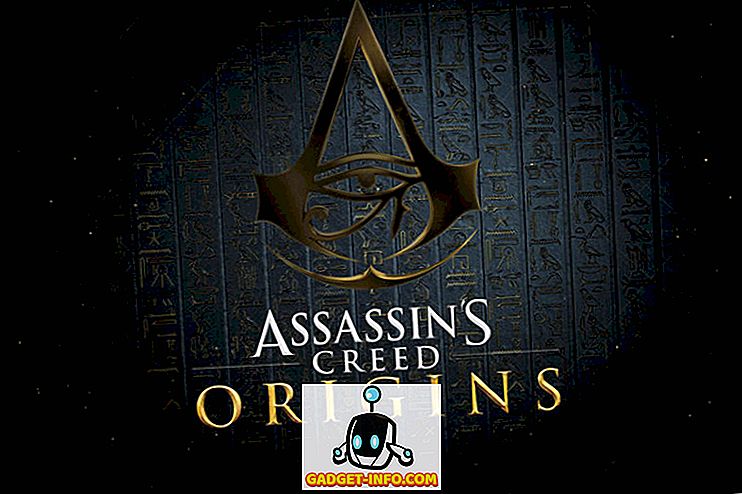Бюджетний смартфон, Xiaomi, щойно випустив свій останній смартфон, Redmi 5, і він виявився великим наступником попередніх телефонів Redmi. Фактично, ми вже давали телефон великими пальцями в нашому повному огляді. Хоча апаратні особливості цього смартфона дійсно хороші, його програмна сторона речей - це те, що нас закохує. У нашому тестуванні цього нового пристрою ми виявили різні поради та хитрощі, які покращать ваш досвід роботи з Redmi 5. У цій статті ми поділимося цими порадами та функціями Redmi 5 з вами, щоб ви також могли насолоджуватися ними:
Кращий Redmi 5 Особливості та хитрості
1. Повноекранний режим для програм
Як ви знаєте, Redmi 5 поставляється з красивим дисплеєм 18: 9. Я завжди був шанувальником 18: 9 дисплею, оскільки вони не тільки забезпечують нам більш вертикальний простір, але й роблять навіть великі телефони більш керованими однією рукою через їх меншу ширину. Тим не менш, одна проблема, що смартфони з 18: 9 дисплеєм є те, що не всі програми оптимізовані для них, тому вони відображають чорні смуги зверху і знизу, які виглядають потворно. Xiaomi допоможе вам вирішити цю проблему, дозволяючи включити повноекранний режим для всіх програм. Для цього перейдіть до Налаштування -> Додаткові параметри -> Комбінації клавіш і кнопки -> Повноекранний режим .

Тут ви можете ввімкнути повноекранний режим для окремих додатків, так що вам не доведеться повторно переглядати ці страшні чорні смуги.

2. Налаштуйте App Vault
Однією з моїх улюблених функцій MIUI є функція App Vault, яка дозволяє користувачам швидко отримувати доступ до ярликів програми, нотаток, додатків та іншої інформації, прокладаючи ліворуч праворуч на головному екрані . У Redmi 5, індійські користувачі можуть також користуватися деякими особливостями Індії, які Xiaomi представила для індійських користувачів.

Мої улюблені картки в App Vault - карти Ola та крикету . Картка Ola дозволяє мені швидко замовляти кабіни, а карта для крикету - для слідів. Я люблю той факт, що ви можете вибрати ваші улюблені команди, а потім крикет карти покажуть оцінки тільки для цих команд, тим самим дозволяючи вам налаштувати свій досвід.
3. Швидкий м'яч
Іншою цікавою особливістю Redmi 5 є Quick Ball, який дозволяє користувачам легко переміщатися по його інтерфейсу. Ця функція, в основному, дає можливість плаваючому м'ячу на екрані дисплея Redmi 5, на якому користувачі можуть отримати доступ до різних команд. Щоб увімкнути швидкий м'яч, перейдіть у меню Налаштування -> Додаткові налаштування -> Швидкий м'яч і ввімкніть перемикач поруч із пунктом "Увімкнути швидкий м'яч".

Найкраща частина використання Quick Ball полягає в тому, що її можна розмістити в будь-якому місці на екрані . Я в основному використовую свій телефон лівою рукою, і я люблю, що я можу розмістити Quick Ball на лівому краю екрану і перейти до інтерфейсу Redmi 5 лише однією рукою.
4. Другий простір
Однією з зручностей Redmi 5 є другий простір, який в основному дозволяє нам запускати два екземпляри одного й того самого додатка. Наприклад, використовуючи другу функцію простору, ви можете запустити два облікові записи WhatsApp на одному телефоні. Вона дійсно зручна, оскільки дозволяє мені продовжувати користуватися як роботою, так і особистими обліковими записами на одному телефоні. Якщо ви хочете створити другий простір у телефоні, перейдіть до пункту Налаштування -> Другий пробіл, натисніть кнопку Увімкнути другий пробіл і виконайте кроки .

Після створення другого простору ви помітите, що обидва пробіли розглядаються як різні телефони. Таким чином, ви можете в основному запустити два примірники будь-якого додатка, яке ви бажаєте. Для перемикання між пробілами просто перетягніть тінь повідомлення, натисніть на сповіщення про перемикання постійного простору та підтвердьте його паролем блокування екрана .

5. Зробіть більше з жестами і кнопками
Жести - ще одна важлива особливість Redmi 5, яка дозволяє користувачам легко переміщатися по інтерфейсу користувача та виконувати такі дії, як зняття скріншотів, запуску камери та багато іншого. Щоб скористатися цими жестами та клавішами, перейдіть до Налаштування -> Додаткові налаштування -> Кнопка та жест.

Тут ви можете запустити такі дії, як запуск камери, знімки екранів і запуск Google Assistants, а також встановити для них власні жести і кнопки. Мої улюблені дії - подвійне натискання кнопки живлення, щоб запустити камеру і ковзаючи 3 пальцями, щоб зробити скріншоти .

6. Налаштувати панель навігації
Оскільки Redmi 5 має практично безлімітний дисплей, апаратних кнопок немає, тому вам доведеться використовувати програмні кнопки на екрані. Хоча ви можете ненавидіти або любити екранні кнопки, ви не можете заперечувати той факт, що кнопки на екрані мають свої переваги. По-перше, ви можете поміняти останні і назад кнопки і навіть приховати їх всі разом, щоб отримати додаткову нерухомість екрану . Щоб налаштувати навігаційну панель, вам доведеться перейти в меню Параметри -> Додаткові налаштування -> Кнопки та ярлики жестів, а потім перейдіть до розділу "Кнопки екрана".

Тут увімкніть параметр "Дзеркальні кнопки", щоб поміняти останні і назад кнопки . Увімкнення функції "Приховати м'які кнопки" приховує навігаційну панель. Кнопки програмного забезпечення можна легко отримати, провівши вгору від нижньої частини екрана.

7. Багатозадачність спліт-екрану
Redmi 5 приносить великий 5, 7-дюймовий дисплей, і якщо ви не багатозадачні, ви не користуєтеся цим показом. Щоб розпочати багатозадачність, натисніть кнопку Останній, а потім натисніть кнопку "Розділити екран" у верхньому лівому куті екрана . Тепер просто виберіть програми, які ви хочете використовувати в режимі розділеного екрана, і ви зробили це.

Мені також подобається те, що ми не обмежуємося використанням обох програм у режимі напів екрану. Насправді, ви можете утримувати та перетягувати середню смугу, щоб змінити розмір програм у режимі розділеного екрана. Отже, якщо ви хочете надати програмі додатковий простір у режимі розділеного екрану, ви зможете легко це зробити.

8. Настроюваний режим з однією рукою
Хоча функція "Швидкий м'яч" є дуже зручною для використання однією рукою, вона не ідеальна. На щастя, є вбудований режим з однією рукою, за допомогою якого можна легко користуватися телефоном однією рукою. Щоб увімкнути його, перейдіть у меню Налаштування -> Додаткові налаштування -> Одноручний режим.

Тут виберіть розмір екрану, який ви бажаєте використовувати для одного режиму, і ввімкніть перемикач . Після увімкнення перемикання ви можете легко переключитися в режим однією рукою, провівши ліворуч або праворуч від кнопки віртуального будинку. Щоб вийти з режиму з однією рукою, потрібно лише натиснути в будь-якій точці затемненої області.

9. Блокування розміщення головного екрана
Оскільки MIUI 9 не постачається з ящиком програми, якщо ви подібні до мене, вам може знадобитися багато часу, щоб встановити макет домашнього екрану. Отже, я не хочу, щоб хтось міняв макет навіть помилково. Ось чому я тримаю мою розкладку на домашньому екрані, щоб ніхто не міг втручатися в розташування мого домашнього екрана . Якщо ви також бажаєте зафіксувати макет домашнього екрана, спочатку увійдіть двома пальцями, щоб увійти в режим редагування. Тут натисніть Настройки та ввімкніть параметр "Заблокувати домашній екран".

10. Заблокуйте програми
Одна з найкращих можливостей MIUI 9 на Redmi 5 полягає в тому, що вона дозволяє користувачам блокувати окремі програми, тим самим збільшуючи конфіденційність. Щоб заблокувати додаток, перейдіть у меню Налаштування, прокрутіть вниз, щоб знайти "Блокування програми" і торкніться його . Тут натисніть кнопку "Встановити пароль" і встановіть пароль. Також можна увімкнути розблокування за допомогою перемикання відбитків пальців, щоб можна було легко розблокувати програми за допомогою відбитків пальців і врятувати себе від труднощів введення пароля знову і знову.

Використовуйте ці функції та хитрощі для використання Redmi 5 Like Pro
Знайшли ці корисні поради та функції? Якщо ви зробили це, поділіться цими статтями друзям. Крім того, якщо ви знаєте деякі поради та хитрощі, які ви хочете поділитися з нами, перетягніть їх у розділі коментарів нижче. Завжди приємно отримувати поради та прийоми від наших читачів. Крім того, наш огляд Redmi 5 майже завершений, тому слідуйте за нами так, щоб ви не пропустили його.